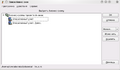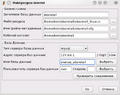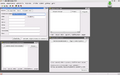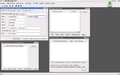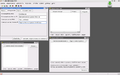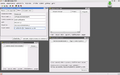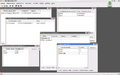Radist (обсуждение | вклад) (→Загрузка данных в базу (импорт)) |
Radist (обсуждение | вклад) м (→Торговое оборудование) |
||
| (не показано 15 промежуточных версии этого же участника) | |||
| Строка 1: | Строка 1: | ||
| + | =Краткий перечень возможностей приложения= | ||
| + | |||
| + | Бизнес схема [[Absretail]] обеспечивает следующую функциональность: | ||
| + | |||
| + | *Ведение ежедневно необходимого учета: покупка, продажа, платежи через банк, кассовые операции | ||
| + | *Получение управленческой информации: по товарным запасам в суммовом и количественном выражении, по расчетам с партнерами | ||
| + | *Автоматический расчет остатков | ||
| + | *Генерация отчетов и печать документов | ||
| + | |||
| + | Состав объектов бизнес схемы Absretail: | ||
| + | |||
| + | Справочники: | ||
| + | |||
| + | *Справочник контрагентов, отображающий информацию о расчетном балансе каждого контрагента | ||
| + | *Справочник товаров, отображающий информацию по остаткам товаров в количественном и денежном выражении на складе | ||
| + | |||
| + | Вспомогательные справочники | ||
| + | *Справочник Складов | ||
| + | *Справочник реквизитов (констант) | ||
| + | |||
| + | Документы | ||
| + | *Счет | ||
| + | *Приходная накладная | ||
| + | *Расходная накладная | ||
| + | *Перемещение ТМЦ | ||
| + | *Списание ТМЦ | ||
| + | *Приходный кассовый ордер | ||
| + | *Расходный кассовый ордер | ||
| + | *Платежное поручение | ||
| + | *Выписка банка приход | ||
| + | *Выписка банка расход | ||
| + | |||
| + | Журналы | ||
| + | *Общий | ||
| + | * | ||
| + | |||
| + | Специальные журналы | ||
| + | |||
| + | *Журнал реализации | ||
| + | *Журнал прихода | ||
| + | |||
| + | Отчеты | ||
| + | *Движение товаров | ||
| + | *Ведомость по поставщикам и покупателям | ||
| + | *Ведомость по кассе | ||
| + | *Книга покупок | ||
| + | *Книга продаж | ||
| + | |||
| + | Печатные формы | ||
| + | *Печатная форма расходной накладной | ||
| + | *Печатная форма приходной накладной | ||
| + | *Печатная форма платежного поручения | ||
| + | *Печатная форма банковской выписки | ||
| + | *Печатная форма пко | ||
| + | *Печатная форма рко | ||
| + | *Печатная форма счета | ||
| + | *Печатная форма счетафактуры | ||
| + | |||
=Начало= | =Начало= | ||
==Получение== | ==Получение== | ||
| Строка 7: | Строка 65: | ||
*В появившемся окне выбора БС идем в пункт меню "Действия" и выбираем "Новая бизнес-схема" откроется окно натроек новой БС. | *В появившемся окне выбора БС идем в пункт меню "Действия" и выбираем "Новая бизнес-схема" откроется окно натроек новой БС. | ||
*Выбираем файл ресурса *.rc | *Выбираем файл ресурса *.rc | ||
| − | *При необходимости подправляем пути к | + | *При необходимости подправляем пути к фалам конфигурации и настройки БД |
*Сохраняем, выбираем созданый пункт в списке БС, запускаем Дизайнер | *Сохраняем, выбираем созданый пункт в списке БС, запускаем Дизайнер | ||
*В дизайнере жмем сохранение БС для создания в БД структуры ...... | *В дизайнере жмем сохранение БС для создания в БД структуры ...... | ||
| Строка 18: | Строка 76: | ||
=Начало работы= | =Начало работы= | ||
==Первоначальное заполнение== | ==Первоначальное заполнение== | ||
| + | Подготовка к началу работы с программой | ||
| + | После установки программы следует заполнить информацию о реквизитах предприятия, указать ФИО руководителей. Вся эта информация заносится в программу один раз и используется на протяжении всего срока ее эксплуатации при формировании документов для печати. | ||
| + | |||
| + | Заполнение реквизитов организации | ||
| + | Для хранения реквизитов организации и другой информации, остающейся неизменной в ходе эксплуатации программы, используется справочник констант, доступный через пункт «Сервис --> Первоначальное заполнение» главного меню программы. | ||
| + | |||
| + | |||
| + | *Название – официальное название вашей организации, для указания в таких документах как платежное поручение, кассовый ордер и т.д. | ||
| + | *ИНН – идентификатор налогоплательщика | ||
| + | *ОКПО, ОКУД – коды классификаторов для вашей организации. | ||
| + | *Руководитель – Фамилия И.О. руководителя | ||
| + | *Главный бухгалтер – Фамилия И.О. главного бухгалтера | ||
| + | *Кассир – Фамилия И.О. кассира | ||
| + | |||
| + | ''Каталог товаров | ||
| + | Для хранения информации о товарах используется многоуровневый каталог товаров. По | ||
| + | каждому товару в каталоге отражается состояние остатков в количественном и денежном | ||
| + | выражении по состоянию на текущий момент времени.'' | ||
| + | |||
<gallery> | <gallery> | ||
Файл:Заполнение реквизитов.png | Файл:Заполнение реквизитов.png | ||
| Строка 25: | Строка 102: | ||
Файл:Заполнение реквизитов6.png | Файл:Заполнение реквизитов6.png | ||
</gallery> | </gallery> | ||
| + | |||
==Загрузка данных в базу (импорт)== | ==Загрузка данных в базу (импорт)== | ||
| − | В БС Absretail реализована универсальная загрузка данных. На входе поддерживаются следующие типы файлов: csv, exel, dBase, xml. | + | [[Файл:Import.png|200px|thumb|Диалог настройки импорта данных]] |
| + | В БС Absretail реализована универсальная загрузка данных. На входе поддерживаются следующие типы файлов: csv, exel, dBase, xml. Так же к БС прилагаются примеры обработок для выгрузки данных из 1с. | ||
Порядок работы: | Порядок работы: | ||
| Строка 34: | Строка 113: | ||
*... | *... | ||
*... | *... | ||
| − | |||
| − | ==Работа с БС== | + | =Торговое оборудование= |
| + | В БС Absretail поддерживается работа с торговым оборудованием поддерживаемым платформой [[Ananas:Описание|Ананас]] через расширение [[tradeequip]] | ||
| + | ==Подключение и настройка== | ||
| + | ===Сканеры=== | ||
| + | сканера штрихового кода требует настройки сканера для передачи символа возврата каретки в конце штрихкода | ||
| + | ===Фискальные регистраторы=== | ||
| + | ===....=== | ||
| + | ==Работа с торговым оборудованием== | ||
| + | |||
| + | =Работа с БС= | ||
| + | ==Фронт кассира== | ||
Текущая версия на 00:46, 28 июля 2009
Содержание
Краткий перечень возможностей приложения
Бизнес схема Absretail обеспечивает следующую функциональность:
- Ведение ежедневно необходимого учета: покупка, продажа, платежи через банк, кассовые операции
- Получение управленческой информации: по товарным запасам в суммовом и количественном выражении, по расчетам с партнерами
- Автоматический расчет остатков
- Генерация отчетов и печать документов
Состав объектов бизнес схемы Absretail:
Справочники:
- Справочник контрагентов, отображающий информацию о расчетном балансе каждого контрагента
- Справочник товаров, отображающий информацию по остаткам товаров в количественном и денежном выражении на складе
Вспомогательные справочники
- Справочник Складов
- Справочник реквизитов (констант)
Документы
- Счет
- Приходная накладная
- Расходная накладная
- Перемещение ТМЦ
- Списание ТМЦ
- Приходный кассовый ордер
- Расходный кассовый ордер
- Платежное поручение
- Выписка банка приход
- Выписка банка расход
Журналы
- Общий
Специальные журналы
- Журнал реализации
- Журнал прихода
Отчеты
- Движение товаров
- Ведомость по поставщикам и покупателям
- Ведомость по кассе
- Книга покупок
- Книга продаж
Печатные формы
- Печатная форма расходной накладной
- Печатная форма приходной накладной
- Печатная форма платежного поручения
- Печатная форма банковской выписки
- Печатная форма пко
- Печатная форма рко
- Печатная форма счета
- Печатная форма счетафактуры
Начало
Получение
svn co https://absretail.svn.sourceforge.net/svnroot/absretail absretail
Установка
- Запускаем ананас дизайнер
- В появившемся окне выбора БС идем в пункт меню "Действия" и выбираем "Новая бизнес-схема" откроется окно натроек новой БС.
- Выбираем файл ресурса *.rc
- При необходимости подправляем пути к фалам конфигурации и настройки БД
- Сохраняем, выбираем созданый пункт в списке БС, запускаем Дизайнер
- В дизайнере жмем сохранение БС для создания в БД структуры ......
- Все можно запускать Ананас с БС Absretail
Начало работы
Первоначальное заполнение
Подготовка к началу работы с программой После установки программы следует заполнить информацию о реквизитах предприятия, указать ФИО руководителей. Вся эта информация заносится в программу один раз и используется на протяжении всего срока ее эксплуатации при формировании документов для печати.
Заполнение реквизитов организации Для хранения реквизитов организации и другой информации, остающейся неизменной в ходе эксплуатации программы, используется справочник констант, доступный через пункт «Сервис --> Первоначальное заполнение» главного меню программы.
- Название – официальное название вашей организации, для указания в таких документах как платежное поручение, кассовый ордер и т.д.
- ИНН – идентификатор налогоплательщика
- ОКПО, ОКУД – коды классификаторов для вашей организации.
- Руководитель – Фамилия И.О. руководителя
- Главный бухгалтер – Фамилия И.О. главного бухгалтера
- Кассир – Фамилия И.О. кассира
Каталог товаров Для хранения информации о товарах используется многоуровневый каталог товаров. По каждому товару в каталоге отражается состояние остатков в количественном и денежном выражении по состоянию на текущий момент времени.
Загрузка данных в базу (импорт)
В БС Absretail реализована универсальная загрузка данных. На входе поддерживаются следующие типы файлов: csv, exel, dBase, xml. Так же к БС прилагаются примеры обработок для выгрузки данных из 1с.
Порядок работы:
- Пункты меню: Сервис --> Импорт
- Выбираем файл с данными для загрузки, формат файла определяется автоматически.
- На вкладке "Настройка" выбираем какие данные будем загружать.
- ...
- ...
Торговое оборудование
В БС Absretail поддерживается работа с торговым оборудованием поддерживаемым платформой Ананас через расширение tradeequip
Подключение и настройка
Сканеры
сканера штрихового кода требует настройки сканера для передачи символа возврата каретки в конце штрихкода